HƯỚNG DẪN SỬ DỤNG
TAY CẦM BIGBIGWON GALE HALL
Hướng dẫn sử dụng tay cầm Bigbigwon Gale Hall đã được tinh chỉnh và biên dịch bởi đội ngũ HuyGamer, vui lòng không sao chép, thương mại hóa dưới mọi hình thức!
MỤC LỤC
BỐ CỤC, VỊ TRÍ CÁC NÚT TRÊN TAY CẦM
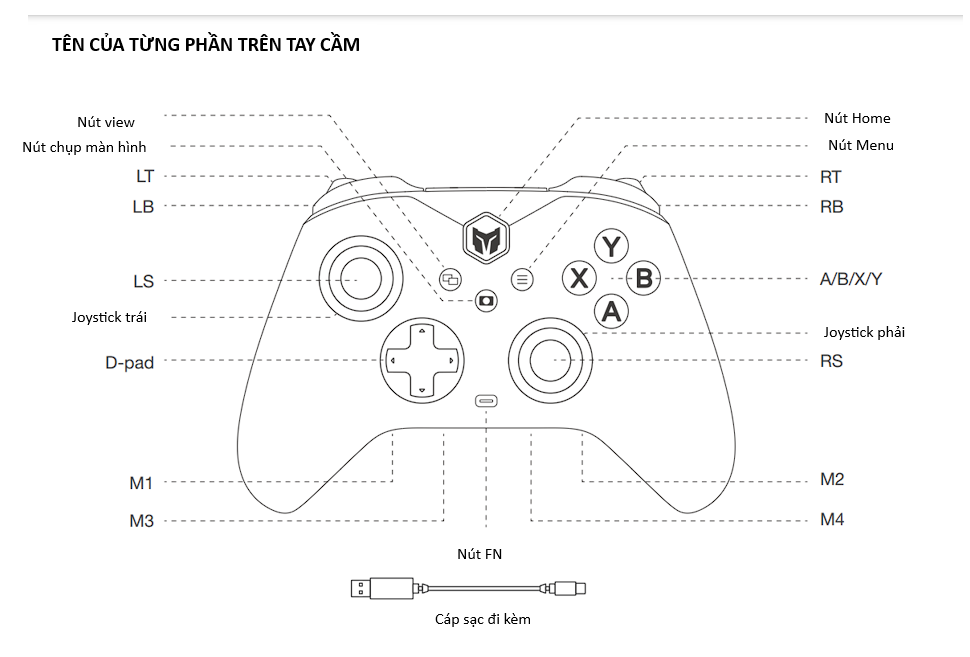
THÔNG SỐ KỸ THUẬT CỦA TAY CẦM
| Danh mục | Chi tiết |
|---|---|
| Kết nối | - Có dây (USB-C) - Không dây 2.4GHz (USB Receiver) - Bluetooth 5.3 |
| Tương thích | - PC (Windows 10/11) - Android (10+) - iOS (14+) - Nintendo Switch (Lite/OLED) |
| Joystick | - Hall Effect |
| Trigger | - Hall Effect |
| Nút bấm | - 20 nút, bao gồm ABXY, D-Pad, Trigger, Bumper, 4 nút tác vụ và 4 nút phụ phía sau |
| Tốc độ phản hồi (Polling Rate) | - 1000Hz (USB & 2.4G) - 125Hz (Bluetooth) |
| Pin | - Dung lượng: 1000mAh - Thời gian sử dụng: ~14 giờ - Thời gian sạc: ~3 giờ |
| Rung | - 4 mức độ rung: Tắt, Yếu, Trung bình, Mạnh |
| Tùy chỉnh & Macro | - Hỗ trợ macro, turbo, config lưu trữ trên tay cầm - Cài đặt config qua phần mềm đi kèm |
THÔNG SỐ YÊU CẦU ĐỂ KẾT NỐI
| Nền tảng | Loại kết nối | Phương pháp kết nối | Yêu cầu hệ thống |
|---|---|---|---|
| PC | Xlnput/Dlnput | Dongle/Cáp/BT | Win 10 trở lên |
| Switch | Switch | Bluetooth | Switch |
| Android | Dlnput | Bluetooth | Android 10 trở lên |
| iOS | iOS | Bluetooth | iOS 14 trở lên |
THỜI LƯỢNG PIN
Chỉ nên sử dụng củ sạc có dung lượng thấp 5V-1A trong quá trình sạc tay cầm, sạc thông qua cổng USB của thiết bị máy tính/laptop, hoặc sạc thông qua dock của Bigbigwon.
Tay cầm Bigbigwon Gale Hall có thời lượng pin 1000mAh. (Tài liệu gốc ghi 1500mAh, nhưng mục thông số kỹ thuật ghi 1000mAh, tôi lấy theo thông số kỹ thuật).
Thời gian sử dụng có thể kéo dài khoảng 14 giờ.
Thời gian sạc đầy trong khoảng 3 tiếng.
Lưu ý về dung lượng pin:
Khi pin quá yếu, đèn báo HOME sẽ nhấp nháy màu cam 5 lần với tần suất 2 lần mỗi giây, cứ 30 giây lại nhấp nháy một lần.
Khi được kết nối với nguồn điện, đèn báo HOME sẽ nhấp nháy màu cam, có nghĩa là đang sạc, và khi pin đầy, đèn báo sạc sẽ tắt và trở về trạng thái ban đầu.
THỜI GIAN TỰ ĐỘNG TẮT:
Đang trong trạng thái kết nối nhưng không sử dụng: 10 phút.
Không kết nối khi đang ở trạng thái chờ kết nối: 1 phút.
Không kết nối khi đang ở trạng thái kết nối lại: 3 phút.
KẾT NỐI TAY CẦM
KẾT NỐI DÂY
Ấn giữ nút biểu tượng (Home) trong 2 giây để khởi động tay cầm, đợi đến khi đèn nhấp nháy.
Sau đó cắm dây vào máy tính, đèn trên nút biểu tượng (Home) chuyển sang trạng thái đứng yên, thông báo kết nối thành công.
KẾT NỐI DONGLE
Sau khi bật gamepad, hãy nhấn và giữ phím ghép nối ở mặt sau của cần điều khiển trong 3 giây, đèn Home sẽ nhấp nháy, nghĩa là gamepad đã vào trạng thái ghép nối.
Cắm receiver vào máy tính chủ, nhấn và giữ phím ghép nối trên receiver trong 3 giây, đèn báo bộ thu sẽ nhấp nháy nhanh, nghĩa là receiver đã vào trạng thái ghép nối.
Đợi một vài giây, tay cầm sẽ tự động kết nối và đèn hiện trên phím Home sẽ giữ nguyên, thông báo kết nối thành công.
KẾT NỐI BLUETOOTH
Sau khi bật gamepad, nhấn và giữ phím ghép nối ở mặt sau của tay cầm trong 3 giây.
Đèn Home sẽ nhấp nháy nhanh, có nghĩa là tay cầm đang ở trạng thái ghép nối.
Tìm kiếm tín hiệu bộ điều khiển ở phía máy chủ và nhấp vào Kết nối (khi gamepad ở chế độ Xinput, tay cầm sẽ có tên là "Xbox Wireless Controller"; Khi tay cầm ở chế độ Switch, Bluetooth được gọi là "Pro Controller").
Khi đèn Home của gamepad sáng lâu, có nghĩa là ghép nối thành công.
Lưu ý: Tay cầm sẽ tương thích với chế độ Switch và Xinput. Sau khi kết nối với thiết bị mong muốn, bạn cần chuyển sang chế độ tương ứng với máy. Xinput là chế độ mặc định.
CHUYỂN ĐỔI CHẾ ĐỘ
Bộ điều khiển này hỗ trợ hai chế độ: Xinput và Switch. Sau khi kết nối, bạn cần chuyển sang chế độ tương ứng để sử dụng bình thường.
Chế độ Xinput: Nhấn và giữ phím B + HOME trong 2 giây cho đến khi đèn báo HOME chuyển sang màu xanh lá cây.
Chế độ Switch: Nhấn và giữ phím A + HOME trong 2 giây cho đến khi đèn HOME chuyển sang màu đỏ.
Lưu ý: Kết nối Bluetooth giữa nền tảng iOS và Android phải được chuyển sang chế độ Xinput.
GÁN PHÍM CHO NÚT PHỤ CỦA TAY
Tay cầm được trang bị bốn nút bổ sung có thể gán lại và tương thích với các cài đặt phím. Cách thiết lập như sau:
Thiết lập phím:
- Nhấn và giữ FN + (M1/M2/M3/M4) trong 2 giây, đèn chỉ báo FN sẽ nhấp nháy màu cam (dạng nháy nhẹ và chậm), cho biết đã vào trạng thái gán nút.
- Nhấn phím chính mà bạn muốn gán cho M1/M2/M3/M4, đèn FN sẽ nhấp nháy đôi màu cam, báo hiệu việc gán nút đã thành công.
Xóa gán phím:
Nhấn và giữ phím (M1/M2/M3/M4) muốn hủy ánh xạ, sau đó nhấn đúp phím FN, đèn FN sẽ nhấp nháy màu cam, nghĩa là ánh xạ của phím đó đã được xóa thành công.
Công cụ trên PC:
Cài đặt phím tắt chỉ hỗ trợ ánh xạ các phím trên tay cầm sang các nút mở rộng phía sau (M1/M2/M3/M4). Sau khi tải công cụ PC, bạn có thể chỉnh sửa các phím của toàn bộ tay cầm thông qua phần mềm này.
CHỨC NĂNG TURBO
Tay cầm này hỗ trợ chức năng cài đặt chế độ bắn tự động (key burst). Các phím hỗ trợ gồm: A / B / X / Y / L / R / ZL / ZR / M1 / M2 / M3 / M4 — tổng cộng 12 phím. Cách thiết lập như sau:
Cài đặt chế độ bắn tự động:
Nhấn và giữ FN + phím muốn cài đặt chế độ bắn, đèn chỉ báo FN sẽ nhấp nháy màu cam, có nghĩa là chế độ bắn đã được bật thành công. Khi chế độ bắn được kích hoạt, đèn FN sẽ nhấp nháy theo tần số bắn.
Xóa chế độ bắn tự động:
Nhấn và giữ phím muốn hủy chế độ bắn, sau đó nhấn đúp FN, đèn chỉ báo FN sẽ nhấp nháy màu cam, cho biết bạn đã xóa thành công chế độ bắn của phím đó.
Tốc độ bắn:
Nhấn và giữ FN + phím mũi tên trái () để chuyển đổi tốc độ: 5 lần/giây, 10 lần/giây và 20 lần/giây. Mặc định là 5 lần/giây.
Ứng dụng trên máy tính:
Cài đặt phím tắt chỉ hỗ trợ 8 phím: A / B / X / Y / LT / RT / LB / RB. Sau khi tải ứng dụng Bigbigwon Elite App, bạn có thể sử dụng phần mềm để thiết lập toàn bộ các phím trên tay cầm.
Bạn có thể tải qua đường link sau: https://www.bigbigwon.com/support/controller/gale-app/
CÀI ĐẶT DEADZONE CHO JOYSTICK
Tay cầm có thiết lập deadzone sẵn từ nhà máy. Nếu bạn cần chuyển sang deadzone = 0, làm như sau:
Nhấn FN + nhấn xuống cần trái (LS) hoặc cần phải (RS) để chuyển giữa 0 và 10 deadzone cho từng cần tương ứng.
Lưu ý: Deadzone = 0 sẽ giúp điều khiển chính xác hơn nhưng có thể gây trôi cần trong các game không có deadzone.
Công cụ PC:
Phím tắt chỉ hỗ trợ chuyển deadzone giữa 0 và 10. Phần mềm PC hỗ trợ:
Tinh chỉnh deadzone chi tiết hơn
Thiết lập đường cong joystick
Bù deadzone và các tùy chỉnh nâng cao khác.
CÂN JOYSTICK THỦ CÔNG
Nếu joystick bị trôi nặng (cân tự động không còn hiệu quả), hoặc không thể đẩy cần đến giá trị tối đa, bạn có thể cân joystick theo các bước sau:
- Nhấn và giữ đồng thời hai phím "+" và "–" trong 3 giây, đèn FN sẽ chuyển sang nhấp nháy màu cam (chế độ "thở"), cho biết đã vào chế độ hiệu chuẩn.
- Đẩy joystick đến giới hạn và xoay một vòng tròn với tốc độ đều, lặp lại 3–5 lần.
- Cuối cùng, nhấn nhanh đồng thời hai phím "+" và "–", đèn FN sẽ nhấp nháy màu cam rồi tắt, báo hiệu quá trình hiệu chuẩn đã hoàn tất.
CÂN GYROSCOPE THỦ CÔNG
Khi joystick bị trôi cảm biến con quay (gyroscope), bạn có thể thử cân lại cảm biến con quay hồi chuyển theo cách sau:
- Đặt tay cầm trên bề mặt phẳng ngang, sau đó nhấn đồng thời phím "+" và phím chụp màn hình (screenshot ). Đèn FN sẽ chuyển sang màu tím, báo hiệu đã vào chế độ hiệu chuẩn.
- Chờ trong vài giây, khi đèn FN nhấp nháy màu tím, quá trình hiệu chuẩn đã hoàn tất.
ĐIỀU CHỈNH MỘT SỐ CHỨC NĂNG PHỤ
ĐIỀU CHỈNH ĐỘ RUNG
Tay cầm hỗ trợ 4 mức độ rung khác nhau cho mô-tơ rung trong trigger. Cách thực hiện như sau:
Nhấn FN + phím mũi tên phải () để chuyển tuần tự qua các mức độ rung: Mạnh Trung bình Yếu Tắt
ĐIỀU CHỈNH TIẾNG
Trong chế độ Xinput, bạn có thể sử dụng tổ hợp phím để điều chỉnh âm lượng của nền tảng PC như sau:
- Nhấn FN + phím mũi tên lên () để tăng âm lượng.
- Nhấn FN + phím mũi tên xuống () để giảm âm lượng.
Lưu ý: Chức năng này chỉ hỗ trợ trên nền tảng PC khi tay cầm đang ở chế độ Xinput.
CHỤP ẢNH MÀN HÌNH
Trong chế độ Xinput: Nhấn phím Screenshot để chụp ảnh màn hình của máy tính. Ảnh sẽ được lưu trong thư mục: "This PC > Pictures > File Screenshot".
Trong chế độ Switch: Nhấn phím Screenshot để chụp màn hình Nintendo Switch.
RESET LẠI TAY CẦM
Nếu tay cầm có chức năng bất thường, bạn có thể thử reset tay cầm bằng một phím để phục hồi tay cầm về chế độ mặc định. Cách thực hiện như sau:
Nhấn và giữ phím HOME trong 10 giây cho đến khi tay cầm rung, báo hiệu rằng quá trình đặt lại cấu hình đã thành công.

